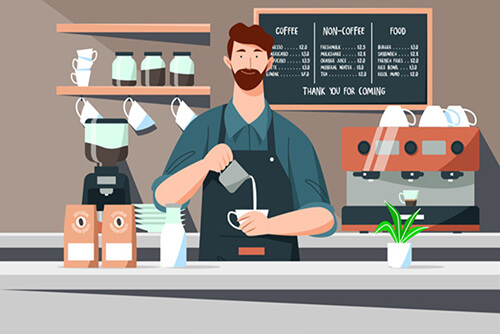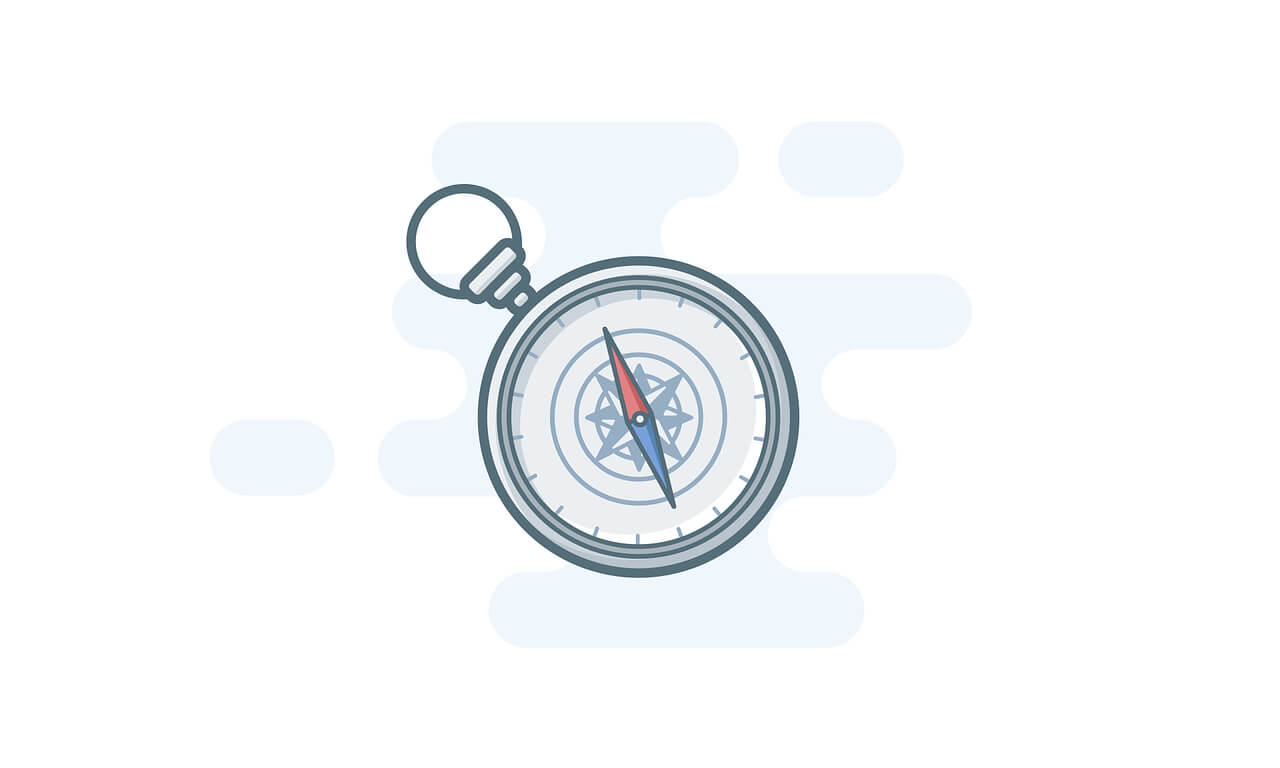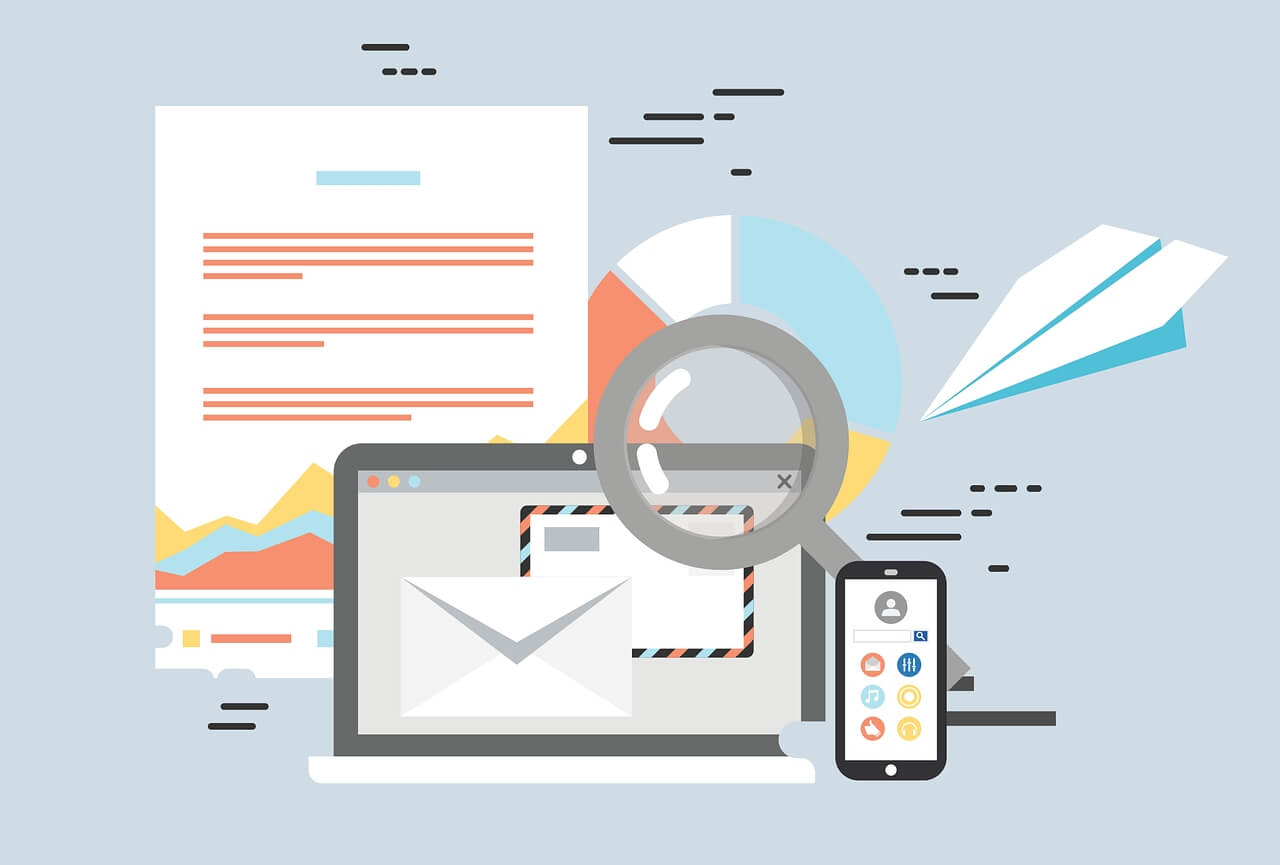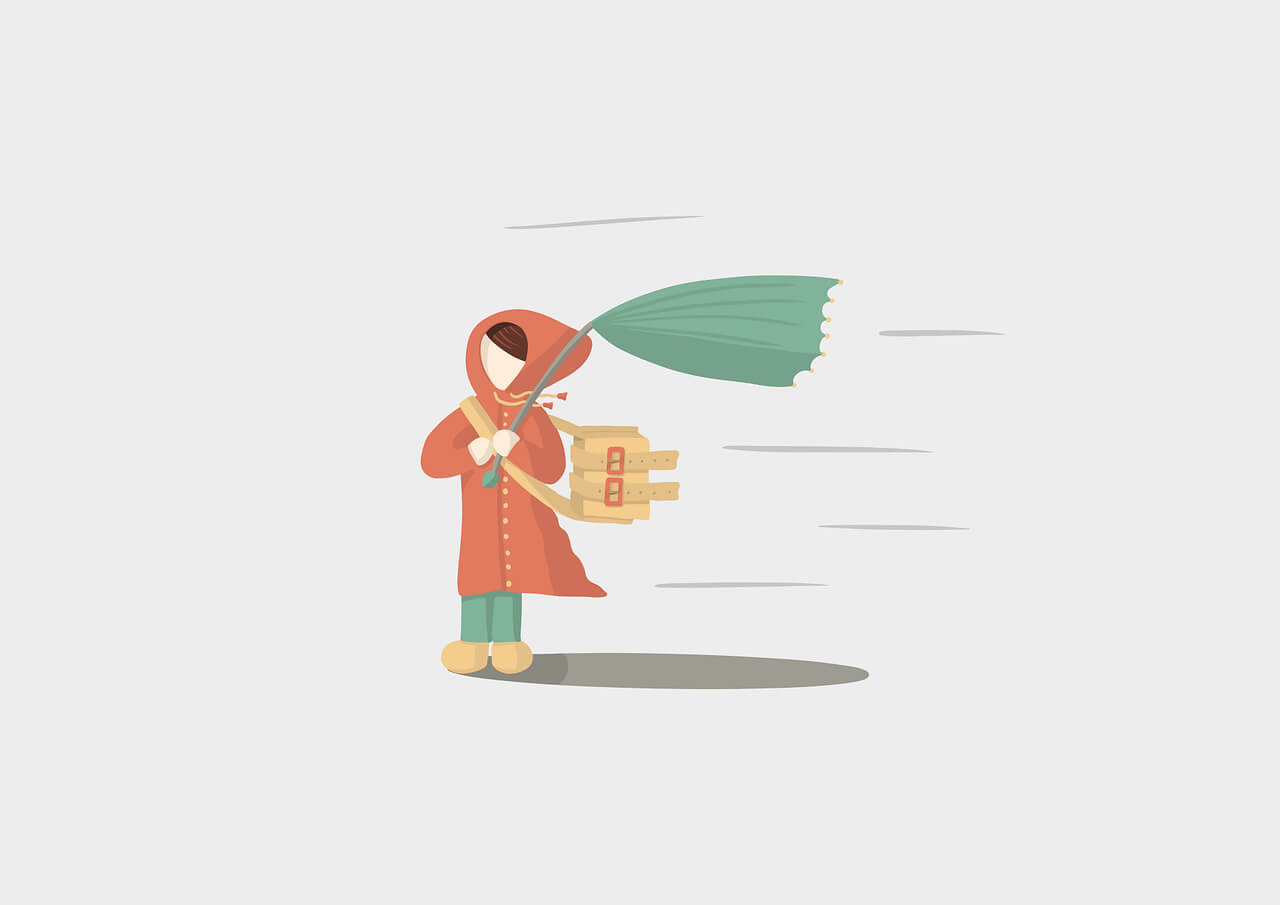搜索到
53
篇与
moonjerx
的结果
-
 uni.getSystemInfoSync 全量信息解析 📱 uni.getSystemInfoSync 全量信息解析(iPhone 12 + iOS 18.5 示例)在开发基于 UniApp 的移动应用时,获取设备信息对于 UI 适配、安全区域计算、调试优化 至关重要。本文将基于一份真实的系统信息(以 iPhone 12 为例),完整解析 uni.getSystemInfoSync() 返回的数据结构,并提供适配建议。注:所有敏感信息如设备ID、AppID 等均已脱敏或替换。📦 基础信息字段示例值含义brand / deviceBrandapple设备品牌model / deviceModeliPhone 12设备型号platformios系统平台system / osVersioniOS 18.5系统版本language / osLanguagezh-Hans-HK当前系统语言(简体中文-香港)deviceTypephone设备类型📐 屏幕 & 像素信息字段示例值含义pixelRatio / devicePixelRatio3物理像素 / 逻辑像素比screenWidth390 px屏幕宽度screenHeight844 px屏幕高度windowWidth390 px可视区域宽度windowHeight844 px可视区域高度statusBarHeight47 px状态栏高度(刘海高度)🔒 安全区域信息安全区域对于适配刘海屏和底部 Home Indicator 非常重要。"safeArea": { "top": 47, "bottom": 810, "left": 0, "right": 390, "width": 390, "height": 763 }, "safeAreaInsets": { "top": 47, "bottom": 34, "left": 0, "right": 0 }字段示例值含义safeAreaInsets.top47 px顶部安全区(通常是状态栏)safeAreaInsets.bottom34 px底部安全区(通常是 Home Indicator 区域)safeArea.height763 px内容区高度(去除安全边距)🧱 App & UniApp 信息字段示例值含义appNameMyApp应用名称(已脱敏)appId__UNI__xxxxxxx应用 ID(已脱敏)appVersion14.75用户可见版本appVersionCode1475内部版本号(用于版本比较)appWgtVersion4.3.54资源版本(wgt 包)uniPlatformapp当前平台uniCompileVersion4.64编译时使用的 HBuilderX 版本uniRuntimeVersion4.75App 运行时版本browserNamewkwebviewiOS 内核类型browserVersion18.5WebView 版本(与系统一致)uaMozilla/5.0...uni-app浏览器 UserAgent(已截断)🧪 实际使用建议✅ 状态栏高度使用:padding-top: var(--status-bar-height); // 适配刘海屏✅ Bottom 安全区适配:padding-bottom: env(safe-area-inset-bottom); // 适配 Home Indicator✅ JS 动态计算 padding:const system = uni.getSystemInfoSync(); const paddingTop = system.statusBarHeight + 44; // 状态栏 + 自定义导航栏 const paddingBottom = system.safeAreaInsets.bottom + 55; // Home Indicator + 底部 tab🎯 调试辅助(推荐实践)在开发过程中你可以引入一个 浮动调试按钮,点击后显示当前系统信息及安全区计算值,便于测试不同设备的实际效果。例如:minHeight: 100vhpaddingTop: calc(var(--status-bar-height) + 44px)paddingBottom: calc(env(safe-area-inset-bottom) + 55px)🧾 总结本文详细解析了 uni.getSystemInfoSync() 的所有关键字段及含义,尤其针对 iPhone 12 的刘海屏、安全区域、底部指示器做了说明。了解这些参数,可以帮助我们开发时更好地进行:UI 适配页面布局计算自定义导航栏和底部栏浮动调试工具实现
uni.getSystemInfoSync 全量信息解析 📱 uni.getSystemInfoSync 全量信息解析(iPhone 12 + iOS 18.5 示例)在开发基于 UniApp 的移动应用时,获取设备信息对于 UI 适配、安全区域计算、调试优化 至关重要。本文将基于一份真实的系统信息(以 iPhone 12 为例),完整解析 uni.getSystemInfoSync() 返回的数据结构,并提供适配建议。注:所有敏感信息如设备ID、AppID 等均已脱敏或替换。📦 基础信息字段示例值含义brand / deviceBrandapple设备品牌model / deviceModeliPhone 12设备型号platformios系统平台system / osVersioniOS 18.5系统版本language / osLanguagezh-Hans-HK当前系统语言(简体中文-香港)deviceTypephone设备类型📐 屏幕 & 像素信息字段示例值含义pixelRatio / devicePixelRatio3物理像素 / 逻辑像素比screenWidth390 px屏幕宽度screenHeight844 px屏幕高度windowWidth390 px可视区域宽度windowHeight844 px可视区域高度statusBarHeight47 px状态栏高度(刘海高度)🔒 安全区域信息安全区域对于适配刘海屏和底部 Home Indicator 非常重要。"safeArea": { "top": 47, "bottom": 810, "left": 0, "right": 390, "width": 390, "height": 763 }, "safeAreaInsets": { "top": 47, "bottom": 34, "left": 0, "right": 0 }字段示例值含义safeAreaInsets.top47 px顶部安全区(通常是状态栏)safeAreaInsets.bottom34 px底部安全区(通常是 Home Indicator 区域)safeArea.height763 px内容区高度(去除安全边距)🧱 App & UniApp 信息字段示例值含义appNameMyApp应用名称(已脱敏)appId__UNI__xxxxxxx应用 ID(已脱敏)appVersion14.75用户可见版本appVersionCode1475内部版本号(用于版本比较)appWgtVersion4.3.54资源版本(wgt 包)uniPlatformapp当前平台uniCompileVersion4.64编译时使用的 HBuilderX 版本uniRuntimeVersion4.75App 运行时版本browserNamewkwebviewiOS 内核类型browserVersion18.5WebView 版本(与系统一致)uaMozilla/5.0...uni-app浏览器 UserAgent(已截断)🧪 实际使用建议✅ 状态栏高度使用:padding-top: var(--status-bar-height); // 适配刘海屏✅ Bottom 安全区适配:padding-bottom: env(safe-area-inset-bottom); // 适配 Home Indicator✅ JS 动态计算 padding:const system = uni.getSystemInfoSync(); const paddingTop = system.statusBarHeight + 44; // 状态栏 + 自定义导航栏 const paddingBottom = system.safeAreaInsets.bottom + 55; // Home Indicator + 底部 tab🎯 调试辅助(推荐实践)在开发过程中你可以引入一个 浮动调试按钮,点击后显示当前系统信息及安全区计算值,便于测试不同设备的实际效果。例如:minHeight: 100vhpaddingTop: calc(var(--status-bar-height) + 44px)paddingBottom: calc(env(safe-area-inset-bottom) + 55px)🧾 总结本文详细解析了 uni.getSystemInfoSync() 的所有关键字段及含义,尤其针对 iPhone 12 的刘海屏、安全区域、底部指示器做了说明。了解这些参数,可以帮助我们开发时更好地进行:UI 适配页面布局计算自定义导航栏和底部栏浮动调试工具实现 -
 Linux 命令行连接 Wi-Fi(适用于 PVE、Debian、Ubuntu) 最简单、最快速的方式只需一行命令:nmcli device wifi connect "Long" password "xiyang" iface wlo1✅ 说明:Long 是 Wi-Fi 名称(SSID)xiyang 是密码wlo1 是你的无线网卡名称,可用 ip link 或 nmcli device 查看📶 查看当前无线接口和状态nmcli device status🔍 查看可用 Wi-Fi 热点nmcli device wifi list📂 管理连接配置列出已保存的连接:nmcli connection show设置开机自动连接(通常默认已启用):nmcli connection modify "Long" connection.autoconnect yes删除旧配置(如需重连):nmcli connection delete "Long"⚙️ 设置静态 IP(可选)nmcli connection modify "Long" ipv4.method manual \ ipv4.addresses 192.168.1.100/24 \ ipv4.gateway 192.168.1.1 \ ipv4.dns "8.8.8.8 1.1.1.1"🚀 开机自动连接(脚本方案)创建脚本 /usr/local/bin/wifi-connect.sh:#!/bin/bash nmcli device wifi connect "Long" password "xiyang" iface wlo1加执行权限:chmod +x /usr/local/bin/wifi-connect.sh添加 systemd 服务实现开机连接(略)。📝 结语适用于没有桌面环境的 Linux 系统,如 PVE、Debian、服务器等环境下轻松连接 Wi-Fi。只需 nmcli,不必使用图形界面!
Linux 命令行连接 Wi-Fi(适用于 PVE、Debian、Ubuntu) 最简单、最快速的方式只需一行命令:nmcli device wifi connect "Long" password "xiyang" iface wlo1✅ 说明:Long 是 Wi-Fi 名称(SSID)xiyang 是密码wlo1 是你的无线网卡名称,可用 ip link 或 nmcli device 查看📶 查看当前无线接口和状态nmcli device status🔍 查看可用 Wi-Fi 热点nmcli device wifi list📂 管理连接配置列出已保存的连接:nmcli connection show设置开机自动连接(通常默认已启用):nmcli connection modify "Long" connection.autoconnect yes删除旧配置(如需重连):nmcli connection delete "Long"⚙️ 设置静态 IP(可选)nmcli connection modify "Long" ipv4.method manual \ ipv4.addresses 192.168.1.100/24 \ ipv4.gateway 192.168.1.1 \ ipv4.dns "8.8.8.8 1.1.1.1"🚀 开机自动连接(脚本方案)创建脚本 /usr/local/bin/wifi-connect.sh:#!/bin/bash nmcli device wifi connect "Long" password "xiyang" iface wlo1加执行权限:chmod +x /usr/local/bin/wifi-connect.sh添加 systemd 服务实现开机连接(略)。📝 结语适用于没有桌面环境的 Linux 系统,如 PVE、Debian、服务器等环境下轻松连接 Wi-Fi。只需 nmcli,不必使用图形界面! -
 释放 PCI 直通网卡 enp4s0 并恢复给宿主机使用 在 Proxmox VE 中,我们经常会将某块物理网卡 PCI 直通给虚拟机(例如 iKuai、OpenWRT 等软路由),但一旦直通后,该网卡会被系统挂载到 vfio-pci 驱动中,宿主机无法再直接使用这块网卡。本文介绍如何将已直通的网卡(如 enp4s0)解绑 VFIO 并绑定回原生驱动,从而让 PVE 宿主机再次识别并使用。1️⃣ 查看当前网卡绑定状态lspci -nnk | grep -A3 -i ethernet示例输出:04:00.0 Ethernet controller [0200]: Intel Corporation Ethernet Controller I226-V [8086:125c] (rev 04) Subsystem: Intel Corporation Ethernet Controller I226-V [8086:0000] Kernel driver in use: vfio-pci Kernel modules: igc说明该网卡目前仍然在 vfio-pci 直通状态。2️⃣ 解绑 VFIO 驱动执行以下命令将设备从 vfio 中解绑:echo 0000:04:00.0 > /sys/bus/pci/drivers/vfio-pci/unbind其中 0000:04:00.0 是该网卡的 PCI 地址,可从 lspci 命令中获取。3️⃣ 绑定回宿主机原生驱动(igc)该设备是 Intel I226-V 网卡,使用的是 igc 驱动。执行绑定:echo 0000:04:00.0 > /sys/bus/pci/drivers/igc/bind4️⃣ 验证绑定状态再次运行:lspci -nnk | grep -A3 04:00.0期望输出应为:Kernel driver in use: igc5️⃣ 查看设备是否重新出现ip link你应该能看到 enp4s0 已经回归并可用于网络配置。6️⃣ 重载网络配置ifreload -a或者单独启用 bridge:ifup vmbr1🧹 可选清理:取消开机自动直通如果你不再打算将该网卡用于 PCI 直通,建议清除模块绑定配置:编辑模块配置文件(如存在):nano /etc/modprobe.d/vfio.conf注释掉以下内容:options vfio-pci ids=8086:125c然后更新 initramfs:update-initramfs -u✅ 总结操作步骤命令 查看驱动绑定状态`lspci -nnkgrep -A3 -i ethernet`解绑 vfio 驱动echo 0000:04:00.0 > /sys/bus/pci/drivers/vfio-pci/unbind 绑定 igc 驱动echo 0000:04:00.0 > /sys/bus/pci/drivers/igc/bind 检查是否回归系统ip link 重载网络配置ifreload -a 或 ifup vmbr1 现在,enp4s0 已可正常用于 Proxmox 的网络桥接(如 vmbr1),可以继续用于虚拟机内网或管理用途。
释放 PCI 直通网卡 enp4s0 并恢复给宿主机使用 在 Proxmox VE 中,我们经常会将某块物理网卡 PCI 直通给虚拟机(例如 iKuai、OpenWRT 等软路由),但一旦直通后,该网卡会被系统挂载到 vfio-pci 驱动中,宿主机无法再直接使用这块网卡。本文介绍如何将已直通的网卡(如 enp4s0)解绑 VFIO 并绑定回原生驱动,从而让 PVE 宿主机再次识别并使用。1️⃣ 查看当前网卡绑定状态lspci -nnk | grep -A3 -i ethernet示例输出:04:00.0 Ethernet controller [0200]: Intel Corporation Ethernet Controller I226-V [8086:125c] (rev 04) Subsystem: Intel Corporation Ethernet Controller I226-V [8086:0000] Kernel driver in use: vfio-pci Kernel modules: igc说明该网卡目前仍然在 vfio-pci 直通状态。2️⃣ 解绑 VFIO 驱动执行以下命令将设备从 vfio 中解绑:echo 0000:04:00.0 > /sys/bus/pci/drivers/vfio-pci/unbind其中 0000:04:00.0 是该网卡的 PCI 地址,可从 lspci 命令中获取。3️⃣ 绑定回宿主机原生驱动(igc)该设备是 Intel I226-V 网卡,使用的是 igc 驱动。执行绑定:echo 0000:04:00.0 > /sys/bus/pci/drivers/igc/bind4️⃣ 验证绑定状态再次运行:lspci -nnk | grep -A3 04:00.0期望输出应为:Kernel driver in use: igc5️⃣ 查看设备是否重新出现ip link你应该能看到 enp4s0 已经回归并可用于网络配置。6️⃣ 重载网络配置ifreload -a或者单独启用 bridge:ifup vmbr1🧹 可选清理:取消开机自动直通如果你不再打算将该网卡用于 PCI 直通,建议清除模块绑定配置:编辑模块配置文件(如存在):nano /etc/modprobe.d/vfio.conf注释掉以下内容:options vfio-pci ids=8086:125c然后更新 initramfs:update-initramfs -u✅ 总结操作步骤命令 查看驱动绑定状态`lspci -nnkgrep -A3 -i ethernet`解绑 vfio 驱动echo 0000:04:00.0 > /sys/bus/pci/drivers/vfio-pci/unbind 绑定 igc 驱动echo 0000:04:00.0 > /sys/bus/pci/drivers/igc/bind 检查是否回归系统ip link 重载网络配置ifreload -a 或 ifup vmbr1 现在,enp4s0 已可正常用于 Proxmox 的网络桥接(如 vmbr1),可以继续用于虚拟机内网或管理用途。 -
 PVE开启IOMMU与硬件直通 硬件直通准备1. 确认主板支持主板BIOS/UEFI设置:启用 VT-d(Intel CPU) 或 AMD-V(AMD CPU)。禁用 CSM(仅限i440机型,需确保其他设置为UEFI模式)。ACS Enable(若存在,需启用,自动模式无效)。启用 4G解码(4G Decoding)。禁用 Resizable BAR/Smart Access Memory(AMD GPU直通时避免“代码43错误”)。启用 IOMMU(AMD主板需特别注意)。主显示器设置为CPU/iGPU(若CPU集成显卡)。预分配内存64M。启用IOMMU2. 配置内核参数编辑 /etc/default/grub 文件,修改 GRUB_CMDLINE_LINUX_DEFAULT 行:Intel CPU:GRUB_CMDLINE_LINUX_DEFAULT="quiet intel_iommu=on iommu=pt initcall_blacklist=sysfb_init pcie_acs_override=downstream,multifunction pci=nommconf"AMD CPU:GRUB_CMDLINE_LINUX_DEFAULT="quiet iommu=pt initcall_blacklist=sysfb_init pcie_acs_override=downstream,multifunction pci=nommconf"其他可选配置:# GVT-g模式(共享显卡) GRUB_CMDLINE_LINUX_DEFAULT="quiet intel_iommu=on iommu=pt i915.enable_gvt=1 video=efifb:off" # 独占模式(无PVE控制台输出) GRUB_CMDLINE_LINUX_DEFAULT="quiet intel_iommu=on iommu=pt video=efifb:off"3. 参数释义iommu=pt:启用IOMMU,PT模式优化未直通设备性能。initcall_blacklist=sysfb_init:解决PVE 7.2+的核显驱动冲突。i915.enable_gvt=1:启用Intel GVT-g虚拟显卡技术(需支持的CPU)。pcie_acs_override=downstream:拆分IOMMU组,避免直通导致物理机崩溃。pci=nommconf:禁用PCI配置空间的内存映射,提升稳定性。4. 更新GRUB并重启# 更新引导配置 proxmox-boot-tool refresh # 或 update-grub # 重启系统 reboot5. 验证IOMMU启用# 检查IOMMU状态 dmesg | grep -e DMAR -e IOMMU # 成功示例: # [ 0.000000] DMAR: IOMMU enabled # 验证IOMMU组 find /sys/kernel/iommu_groups/ -type l # 检查中断重映射 dmesg | grep remapping # 成功示例(Intel): # [ 0.175675] DMAR-IR: Enabled IRQ remapping in x2apic mode # 成功示例(AMD): # AMD-Vi: Interrupt remapping enabled显卡直通配置1. 屏蔽显卡驱动编辑 /etc/modprobe.d/pve-blacklist.conf:# NVIDIA blacklist nvidiafb blacklist nouveau blacklist nvidia # AMD blacklist amdgpu blacklist radeon # Intel blacklist snd_hda_codec_hdmi blacklist snd_hda_intel blacklist snd_hda_codec blacklist snd_hda_core blacklist i9152. 忽略显卡警告(NVIDIA专属)编辑 /etc/modprobe.d/kvm.conf:options kvm ignore_msrs=1 report_ignored_msrs=03. 配置VFIO获取设备ID:# 查找显卡及音频设备ID lspci -nn | grep VGA lspci -n -s <设备地址>配置vfio-pci:编辑 /etc/modprobe.d/vfio-pci.conf:options vfio-pci ids=1234:5678,1234:5678 disable_vga=1 # 替换为实际设备ID,多个ID用逗号分隔更新内核并重启:update-initramfs -u reboot4. 验证显卡接管lspci -nnk # 成功示例: # Kernel driver in use: vfio-pci添加显卡到虚拟机1. 创建虚拟机系统选项:机型:选择 q35。BIOS:选择 OVMF(UEFI)。CPU:选择 host 模式。内存:关闭 Ballooning设备。2. 直通显卡进入虚拟机管理界面,点击 硬件 → 添加 → PCI设备。选择目标显卡,勾选:启用所有功能。主GPU(可选,可能影响启动)。ROM-Bar 和 PCI-Express。Intel GVT-g虚拟化核显(Intel 5-10代CPU)1. 配置GRUBGRUB_CMDLINE_LINUX_DEFAULT="quiet intel_iommu=on iommu=pt i915.enable_gvt=1 video=efifb:off"2. 加载内核模块编辑 /etc/modules:vfio vfio_iommu_type1 vfio_pci kvmgt3. 验证GVT-gls /sys/bus/pci/devices/0000:00:02.0/mdev_supported_types/ # 成功示例: # i915-GVTg_V5_1 i915-GVTg_V5_2 ...注意事项驱动冲突:确保所有显卡驱动被正确屏蔽。内核更新:每次内核升级后需重新运行 update-initramfs -u。日志排查:使用 dmesg | tail 或 journalctl 检查直通失败原因。额外笔记:一、开启iommu,打开编辑 nano /etc/default/grub GRUB_CMDLINE_LINUX_DEFAULT="quiet intel_iommu=on video=efifb:off" GRUB_CMDLINE_LINUX_DEFAULT="quiet intel_iommu=on" 二、加载vfio模块,打开编辑 nano /etc/modules 加上以下内容 vfio vfio_iommu_type1 vfio_pci vfio_virqfd 三、禁用驱动(不同PVE版本可能不同) nano /etc/modprobe.d/pve-blacklist.conf 加入以下内容: block AMD driver blacklist radeon blacklist amdgpu block NVIDIA driver blacklist nouveau blacklist nvidia block INTEL driver blacklist snd_hda_intel blacklist snd_hda_codec_hdmi blacklist i915 # Nvidia blacklist nvidiafb blacklist nouveau blacklist nvidia # AMD blacklist amdgpu blacklist radeon # Intel UHD blacklist snd_hda_codec_hdmi blacklist snd_hda_intel blacklist snd_hda_codec blacklist snd_hda_core blacklist i915 四、查询显卡的PCI ID lspci|grep 570 04:00.0 查看显卡的Device ID 显卡 root@pve:~# lspci -n -s 04:00.0 04:00.0 0300: 1002:67df (rev ef) 声卡 root@pve:~# lspci -n -s 04:00.1 04:00.1 0403: 1002:aaf0 五、编辑vfio nano /etc/modprobe.d/vfio.conf 将设备加入(两个ID就加两个) options vfio-pci 1002:67df options vfio-pci 1002:aaf0 或者: options vfio-pci ids=1002:67df,1002:aaf0 六、更新grub并重启 update-grub && reboot dmesg | grep -e DMAR -e IOMMU 从命令行运行 如果没有输出,则说明有问题。 root@pve:~# dmesg | grep -e DMAR -e IOMMU [ 0.141371] DMAR: IOMMU enabled root@pve:~# dmesg | grep iommu [ 0.000000] Command line: BOOT_IMAGE=/boot/vmlinuz-6.8.12-4-pve root=/dev/mapper/pve-root ro quiet intel_iommu=on video=efifb:off [ 0.141295] Kernel command line: BOOT_IMAGE=/boot/vmlinuz-6.8.12-4-pve root=/dev/mapper/pve-root ro quiet intel_iommu=on video=efifb:off [ 0.621854] iommu: Default domain type: Translated [ 0.621854] iommu: DMA domain TLB invalidation policy: lazy mode 更新内核,重启 update-initramfs -u reboot
PVE开启IOMMU与硬件直通 硬件直通准备1. 确认主板支持主板BIOS/UEFI设置:启用 VT-d(Intel CPU) 或 AMD-V(AMD CPU)。禁用 CSM(仅限i440机型,需确保其他设置为UEFI模式)。ACS Enable(若存在,需启用,自动模式无效)。启用 4G解码(4G Decoding)。禁用 Resizable BAR/Smart Access Memory(AMD GPU直通时避免“代码43错误”)。启用 IOMMU(AMD主板需特别注意)。主显示器设置为CPU/iGPU(若CPU集成显卡)。预分配内存64M。启用IOMMU2. 配置内核参数编辑 /etc/default/grub 文件,修改 GRUB_CMDLINE_LINUX_DEFAULT 行:Intel CPU:GRUB_CMDLINE_LINUX_DEFAULT="quiet intel_iommu=on iommu=pt initcall_blacklist=sysfb_init pcie_acs_override=downstream,multifunction pci=nommconf"AMD CPU:GRUB_CMDLINE_LINUX_DEFAULT="quiet iommu=pt initcall_blacklist=sysfb_init pcie_acs_override=downstream,multifunction pci=nommconf"其他可选配置:# GVT-g模式(共享显卡) GRUB_CMDLINE_LINUX_DEFAULT="quiet intel_iommu=on iommu=pt i915.enable_gvt=1 video=efifb:off" # 独占模式(无PVE控制台输出) GRUB_CMDLINE_LINUX_DEFAULT="quiet intel_iommu=on iommu=pt video=efifb:off"3. 参数释义iommu=pt:启用IOMMU,PT模式优化未直通设备性能。initcall_blacklist=sysfb_init:解决PVE 7.2+的核显驱动冲突。i915.enable_gvt=1:启用Intel GVT-g虚拟显卡技术(需支持的CPU)。pcie_acs_override=downstream:拆分IOMMU组,避免直通导致物理机崩溃。pci=nommconf:禁用PCI配置空间的内存映射,提升稳定性。4. 更新GRUB并重启# 更新引导配置 proxmox-boot-tool refresh # 或 update-grub # 重启系统 reboot5. 验证IOMMU启用# 检查IOMMU状态 dmesg | grep -e DMAR -e IOMMU # 成功示例: # [ 0.000000] DMAR: IOMMU enabled # 验证IOMMU组 find /sys/kernel/iommu_groups/ -type l # 检查中断重映射 dmesg | grep remapping # 成功示例(Intel): # [ 0.175675] DMAR-IR: Enabled IRQ remapping in x2apic mode # 成功示例(AMD): # AMD-Vi: Interrupt remapping enabled显卡直通配置1. 屏蔽显卡驱动编辑 /etc/modprobe.d/pve-blacklist.conf:# NVIDIA blacklist nvidiafb blacklist nouveau blacklist nvidia # AMD blacklist amdgpu blacklist radeon # Intel blacklist snd_hda_codec_hdmi blacklist snd_hda_intel blacklist snd_hda_codec blacklist snd_hda_core blacklist i9152. 忽略显卡警告(NVIDIA专属)编辑 /etc/modprobe.d/kvm.conf:options kvm ignore_msrs=1 report_ignored_msrs=03. 配置VFIO获取设备ID:# 查找显卡及音频设备ID lspci -nn | grep VGA lspci -n -s <设备地址>配置vfio-pci:编辑 /etc/modprobe.d/vfio-pci.conf:options vfio-pci ids=1234:5678,1234:5678 disable_vga=1 # 替换为实际设备ID,多个ID用逗号分隔更新内核并重启:update-initramfs -u reboot4. 验证显卡接管lspci -nnk # 成功示例: # Kernel driver in use: vfio-pci添加显卡到虚拟机1. 创建虚拟机系统选项:机型:选择 q35。BIOS:选择 OVMF(UEFI)。CPU:选择 host 模式。内存:关闭 Ballooning设备。2. 直通显卡进入虚拟机管理界面,点击 硬件 → 添加 → PCI设备。选择目标显卡,勾选:启用所有功能。主GPU(可选,可能影响启动)。ROM-Bar 和 PCI-Express。Intel GVT-g虚拟化核显(Intel 5-10代CPU)1. 配置GRUBGRUB_CMDLINE_LINUX_DEFAULT="quiet intel_iommu=on iommu=pt i915.enable_gvt=1 video=efifb:off"2. 加载内核模块编辑 /etc/modules:vfio vfio_iommu_type1 vfio_pci kvmgt3. 验证GVT-gls /sys/bus/pci/devices/0000:00:02.0/mdev_supported_types/ # 成功示例: # i915-GVTg_V5_1 i915-GVTg_V5_2 ...注意事项驱动冲突:确保所有显卡驱动被正确屏蔽。内核更新:每次内核升级后需重新运行 update-initramfs -u。日志排查:使用 dmesg | tail 或 journalctl 检查直通失败原因。额外笔记:一、开启iommu,打开编辑 nano /etc/default/grub GRUB_CMDLINE_LINUX_DEFAULT="quiet intel_iommu=on video=efifb:off" GRUB_CMDLINE_LINUX_DEFAULT="quiet intel_iommu=on" 二、加载vfio模块,打开编辑 nano /etc/modules 加上以下内容 vfio vfio_iommu_type1 vfio_pci vfio_virqfd 三、禁用驱动(不同PVE版本可能不同) nano /etc/modprobe.d/pve-blacklist.conf 加入以下内容: block AMD driver blacklist radeon blacklist amdgpu block NVIDIA driver blacklist nouveau blacklist nvidia block INTEL driver blacklist snd_hda_intel blacklist snd_hda_codec_hdmi blacklist i915 # Nvidia blacklist nvidiafb blacklist nouveau blacklist nvidia # AMD blacklist amdgpu blacklist radeon # Intel UHD blacklist snd_hda_codec_hdmi blacklist snd_hda_intel blacklist snd_hda_codec blacklist snd_hda_core blacklist i915 四、查询显卡的PCI ID lspci|grep 570 04:00.0 查看显卡的Device ID 显卡 root@pve:~# lspci -n -s 04:00.0 04:00.0 0300: 1002:67df (rev ef) 声卡 root@pve:~# lspci -n -s 04:00.1 04:00.1 0403: 1002:aaf0 五、编辑vfio nano /etc/modprobe.d/vfio.conf 将设备加入(两个ID就加两个) options vfio-pci 1002:67df options vfio-pci 1002:aaf0 或者: options vfio-pci ids=1002:67df,1002:aaf0 六、更新grub并重启 update-grub && reboot dmesg | grep -e DMAR -e IOMMU 从命令行运行 如果没有输出,则说明有问题。 root@pve:~# dmesg | grep -e DMAR -e IOMMU [ 0.141371] DMAR: IOMMU enabled root@pve:~# dmesg | grep iommu [ 0.000000] Command line: BOOT_IMAGE=/boot/vmlinuz-6.8.12-4-pve root=/dev/mapper/pve-root ro quiet intel_iommu=on video=efifb:off [ 0.141295] Kernel command line: BOOT_IMAGE=/boot/vmlinuz-6.8.12-4-pve root=/dev/mapper/pve-root ro quiet intel_iommu=on video=efifb:off [ 0.621854] iommu: Default domain type: Translated [ 0.621854] iommu: DMA domain TLB invalidation policy: lazy mode 更新内核,重启 update-initramfs -u reboot -
 Proxmox VE 保姆级安装教程 一、硬件要求CPU:支持虚拟化技术(Intel VT-x/AMD-V)内存:至少 2GB(建议 4GB+)存储:至少 20GB 硬盘空间网络:需连接网络(安装依赖包)二、下载 Proxmox VE访问官网:https://www.proxmox.com选择 Download → Proxmox VE → 下载最新版 ISO 文件(如 proxmox-ve_7.4-1.iso)验证文件完整性(可选):sha256sum proxmox-ve_7.4-1.iso对比官网提供的 SHA256 值。三、制作启动U盘工具推荐:Rufus(Windows)或 Etcher(跨平台)以 Rufus 为例:插入空U盘(建议 4GB+)打开 Rufus → 选择下载的 ISO 文件格式选 FAT32,分区方案选 MBR 或 GPT(根据目标系统)点击开始 → 等待写入完成(此处插入图片:Rufus 配置界面截图)四、BIOS/UEFI 设置重启电脑 → 进入 BIOS/UEFI(开机时按 Del/F2/F12)禁用 Secure Boot(首次安装建议关闭)启用 Virtualization Technology(Intel VT-x/AMD-V)设置启动顺序:将U盘设为第一启动项五、开始安装1. 引导界面插入启动U盘 → 重启 → 选择 Install Proxmox VE(此处插入图片:Proxmox 引导界面截图)2. 安装配置Language:选择语言(中文需后续设置)Keyboard Layout:选择键盘布局Network:选择网卡 → 自动获取 IP 或手动配置Hostname:输入主机名(如 proxmox)Storage:选择存储类型(默认 ZFS 或 LVM)Partitioning:选择 Guided Storage → 全盘安装或手动分区3. 设置 root 密码输入并确认密码(后续登录需用此密码)4. 完成安装等待安装完成 → 重启 → 拔掉U盘六、首次登录1. Web 界面登录访问 https://<你的IP>:8006(浏览器输入)用户名:root密码:安装时设置的密码(此处插入图片:Proxmox Web 界面登录截图)2. SSH 登录(可选)ssh root@<你的IP>七、后续配置(必看)更新系统:apt update && apt upgrade -y配置防火墙:ufw allow 8006/tcp # Web 界面 ufw allow 22/tcp # SSH ufw enable创建存储库:Web 界面 → Datacenter → Storage → 添加 ZFS/LVM 存储添加虚拟机:Web 界面 → Create CT (LXC) 或 Create VM (KVM)八、常见问题无法进入 BIOS:重启时反复按 Del/F2/F12,不同主板按键不同。网络不通:检查网线 → 确保 DHCP 启用 → 手动配置 IP。存储配置失败:选择 LVM 替代 ZFS(新手建议)。提示:完整图文教程可参考官方文档或视频教程(搜索关键词:Proxmox 安装 7.4)。
Proxmox VE 保姆级安装教程 一、硬件要求CPU:支持虚拟化技术(Intel VT-x/AMD-V)内存:至少 2GB(建议 4GB+)存储:至少 20GB 硬盘空间网络:需连接网络(安装依赖包)二、下载 Proxmox VE访问官网:https://www.proxmox.com选择 Download → Proxmox VE → 下载最新版 ISO 文件(如 proxmox-ve_7.4-1.iso)验证文件完整性(可选):sha256sum proxmox-ve_7.4-1.iso对比官网提供的 SHA256 值。三、制作启动U盘工具推荐:Rufus(Windows)或 Etcher(跨平台)以 Rufus 为例:插入空U盘(建议 4GB+)打开 Rufus → 选择下载的 ISO 文件格式选 FAT32,分区方案选 MBR 或 GPT(根据目标系统)点击开始 → 等待写入完成(此处插入图片:Rufus 配置界面截图)四、BIOS/UEFI 设置重启电脑 → 进入 BIOS/UEFI(开机时按 Del/F2/F12)禁用 Secure Boot(首次安装建议关闭)启用 Virtualization Technology(Intel VT-x/AMD-V)设置启动顺序:将U盘设为第一启动项五、开始安装1. 引导界面插入启动U盘 → 重启 → 选择 Install Proxmox VE(此处插入图片:Proxmox 引导界面截图)2. 安装配置Language:选择语言(中文需后续设置)Keyboard Layout:选择键盘布局Network:选择网卡 → 自动获取 IP 或手动配置Hostname:输入主机名(如 proxmox)Storage:选择存储类型(默认 ZFS 或 LVM)Partitioning:选择 Guided Storage → 全盘安装或手动分区3. 设置 root 密码输入并确认密码(后续登录需用此密码)4. 完成安装等待安装完成 → 重启 → 拔掉U盘六、首次登录1. Web 界面登录访问 https://<你的IP>:8006(浏览器输入)用户名:root密码:安装时设置的密码(此处插入图片:Proxmox Web 界面登录截图)2. SSH 登录(可选)ssh root@<你的IP>七、后续配置(必看)更新系统:apt update && apt upgrade -y配置防火墙:ufw allow 8006/tcp # Web 界面 ufw allow 22/tcp # SSH ufw enable创建存储库:Web 界面 → Datacenter → Storage → 添加 ZFS/LVM 存储添加虚拟机:Web 界面 → Create CT (LXC) 或 Create VM (KVM)八、常见问题无法进入 BIOS:重启时反复按 Del/F2/F12,不同主板按键不同。网络不通:检查网线 → 确保 DHCP 启用 → 手动配置 IP。存储配置失败:选择 LVM 替代 ZFS(新手建议)。提示:完整图文教程可参考官方文档或视频教程(搜索关键词:Proxmox 安装 7.4)。
您的IP: